En Windows 11, ahora puede cambiar el fondo de pantalla usando imágenes HDR (.jxr) y en esta guía aprenderá cómo hacerlo. A partir de la compilación 23516 (y superior), el sistema operativo incluye soporte para fondos HDR, lo que significa que los dispositivos con monitores HDR ahora pueden mostrar fondos de escritorio HDR.
La capacidad de establecer un “.jxr” archivo como fondo de escritorio es prácticamente el mismo proceso que aplicar un JPEG estándar. Sin embargo, una vez que aplica el fondo de pantalla, debe activar la función”HDR”en el dispositivo para notar la diferencia. Si tiene una configuración de múltiples monitores con una combinación de pantallas, el sistema mostrará automáticamente la imagen en HDR y SDR, según las capacidades.
Esta guía le enseñará las formas de mostrar diferentes fondos de escritorio en todo el día en Windows 11.
Cambiar el fondo de escritorio usando una imagen HDR en Windows 11
Para cambiar el fondo de escritorio con una imagen HDR en Windows 11, siga estos pasos:
Abra Configuración en Windows 11.
Pantalla @media only y ( ancho mínimo: 0px) y (alto mínimo: 0px) { div[id^=”bsa-zone_1659356505923-0_123456″] { ancho mínimo: 300px; altura mínima: 250px; } } Pantalla solo @media y (ancho mínimo: 640 px) y (alto mínimo: 0 px) { div[id^=”bsa-zone_1659356505923-0_123456″] { ancho mínimo: 300 px; altura mínima: 250px; } }
Haz clic en Personalización.
Haz clic en la página Fondo.
En la sección”Personaliza tu fondo”. , selecciona la opción Imagen.
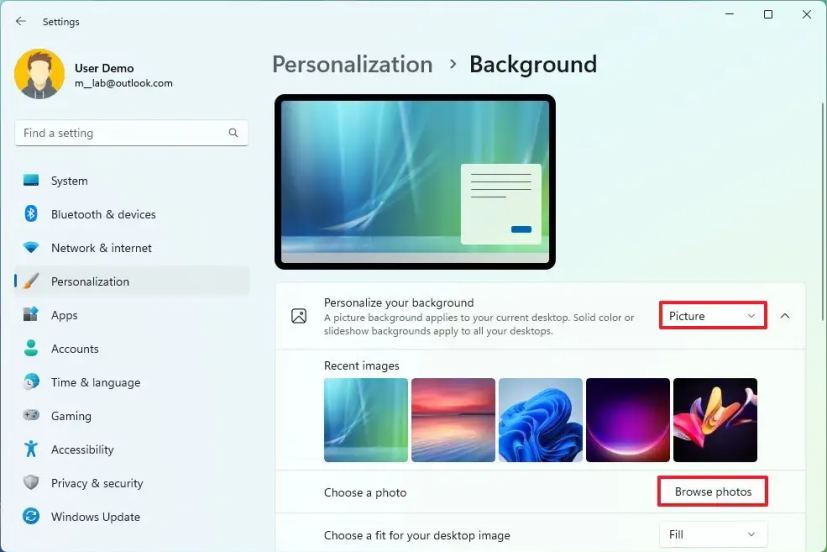
Haga clic en Examinar fotos.
Seleccione la imagen de fondo de pantalla “.jxr” (HDR).
Haga clic en el botón Elegir imágenes.
Haga clic en Sistema.
Haga clic en la pestaña Pantalla.
Debajo de”Brillo y color”, activa el interruptor “Usar HDR”.

Una vez que complete los pasos, la imagen HDR ahora debería aparecerá como fondo de escritorio en Windows 11.
No está claro cuándo se implementará la función para todos, pero se espera que sea parte de la versión 23H2 que llegará durante el cuarto trimestre de 2023. Si desea probar esto característica ahora, necesita un dispositivo que esté inscrito en el canal de desarrollo del programa Windows Insider.
